
先日、ある仕事にてレンタルサーバーを移行するということを経験しました。
AWSなどでのサーバー移行の経験はあったのですが、レンタルサーバー→別のレンタルサーバーというのは初めての経験でした。
更には、そのレンタルサーバーで作成したメールアカウントもあったため、同時にメールアカウントも移行(※)が必要でした。
そこで調べていたところ、今回のようなケースのまとめ記事が見当たらなかったため、筆を取らせていただきました。
今後、同じような状況になった方の参考になれば幸いです。
全手順はこれだ
まずは結論から書いておきます。
これを見てピンと来る方は、おそらくそれで十分かと思います。
もちろんピンと来ない方もすべて解説するので、安心して読み進めていただければ幸いです。
(私自身もピンと来ないほうの人間でした 笑)
1. 新しいレンタルサーバーを契約する
2. 新しいレンタルサーバーにて独自ドメインの設定をする
3. 新しいレンタルサーバーにて移行するサイトの準備を行う
(データなど入れ込む)
4. 新しいレンタルサーバーにてメールアカウントを作成し、お使いのメーラーにも設定しておく
5. ここまでが全て整ったら、ネームサーバーの変更を行う
6. 徐々にサイトの向き先が変わり始める
(サイトの表示、メールの届くアカウント)
7. 最大3〜4日ほどでサイトの向き先が新しいサーバーに切り替わる
8. 古いほうのレンタルサーバーについて対応を行う
(解約や譲渡など、適切に対応してください)
手順1:新しいレンタルサーバーを契約する
レンタルサーバー移行の理由はいくつか考えられますが、私の場合はWebサイトの表示の遅さの解消でした。
もともとドメインとセットで付いてきたレンタルサーバーであったため、大量のアクセスに耐えられる環境ではなかったのですが、想像以上のアクセスが来る状況となり、高速に処理ができる別のレンタルサーバーへの移行が必要となりました。
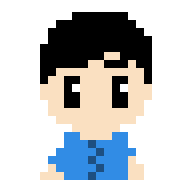
契約するレンタルサーバーのサイトから利用したいプランに申し込みをして契約をしてください。
お客様のサーバーを代行契約する場合は各サービス詳細に従ってください。
ただ、契約については直接お客様に依頼するほうが結果的に手間が少なくて済むかと思うので、一緒に立ち会って作業をすることをオススメします。
手順2:新しいレンタルサーバーにて独自ドメインを設定する
移行が必要なサイトの場合、多くは独自ドメインを設定していると思います。
その場合、事前に新しいサーバーのほうで独自ドメインを設定しておく必要があります。
ただし、設定後にサイトの表示が突然切り替わることはないので、安心してください。
また、多くの場合、動作確認URLのような新しいサーバーでのサイトの表示確認ができるURLが用意されているので、それを使って表示確認を行っていきます。
手順3:新しいレンタルサーバーにて移行するサイトの準備を行う(データなど入れ込む)
新しいレンタルサーバーにて移行するサイトを構築します。
例えば、Wordpressのサイトならインストールからデータ登録まで行い、既存サイトと同じ内容が表示されるようにしましょう。
手順4:新しいレンタルサーバーにてメールアカウントを作成しておく
新しいレンタルサーバー側でも既存のメールアカウントと同じものを作成しておきます。
もちろんこちらのアカウントににいきなりメールが届くようなことはありませんので、ご安心ください。
※後述しますが、ネームサーバーを切り替えない限りはそういったことは起こりませんのでご安心ください。
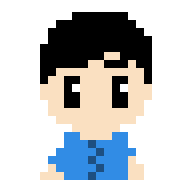
メールアカウントは、現在使っているすべてのアカウント分を作成してください。
もし自分以外にもメールアカウントを使っているならもちろんそれらも作成が必要です。
仕事などで使っている場合は、そういったケースも多いかもしれません。
必要なメールアカウントを作ったら、お使いのメーラーにもそのアカウントを設定しておいてください。
ただし、今使っているメールアカウントを上書きするようなことはしないようご注意ください。
上書きしてしまうと今使っているメールが届かなくなってしまいます。
新しく別のメールアカウントとして設定するようにしましょう。
ただし、同じメールアカウントが2つ登録されるため、自分でどちらがどれなのか、把握できるようにしておきましょう。
自分以外にもメールアカウントを使っている場合には、その人達のメーラーにもアカウント設定が必要になるので、案内してあげましょう。
手順5:ここまでが全て整ったら、ネームサーバーの変更を行う
手順4までの準備が整ったら、いよいよネームサーバーの変更を行います。
ネームサーバーを切り替えると、徐々に新しいサーバーを使うようになっていきます。
※ネームサーバーの切り替えは一気に完了するわけではなく、少しずつ世界中のサーバーに浸透していきます。
なので、人によっては少し時間がかかることがあります。
そういった事情があるため、メールアカウントを新旧用意し、どちらかに届けることで不都合が起きないようにしています。
実際にネームサーバーの切り替え方法は、レンタルサーバーの管理画面の中にある「サーバー情報」や「DNS設定」などから行います。
実施内容としては、今後新しいサーバーを使っていくわけですから、 古いレンタルサーバーのほうのネームサーバーの設定を新しいレンタルサーバーのネームサーバーに変更すればOKです。
手順6:徐々にサイトの向き先が変わり始める(サイトの表示、メールの届くアカウント)
手順5でネームサーバーを変更してから少し経つと、徐々に使用するサーバーが切り替わり始めます。
新しいほうのWebサイトが表示されるようになったり、新しく設定したメールアカウントにメールが届くようになります。
一度届き始めたら以降はずっと届くので問題ないのですが、これはネットワークごとに異なるため、普段自分が使っているwifiすべてで同じようになっているか、確認しておくとよいです。
例えば、会社では新しいメールアカウントに届いたが、家ではまだ古いほうに届いた、なんてことが起こることもあります。
これは家のwifiではまだ切り替わっていないために起こります。
この場合はしばらく待つしかありませんが、この場合は家でも新しいメールアカウントで受信できてから移行が完了、ということになります。
手順7:最大3〜4日ほどでサイトの向き先が新しいサーバーに切り替わる
手順6から3〜4日経過すると、世界中どこからのアクセスでも新しいサーバーに切り替わります。
手順8:古いほうのレンタルサーバーについて対応を行う(解約や譲渡など、適切に対応してください)
手順7まででレンタルサーバーの移行は完了していますが、あとは事後処理が必要な場合は実施しましょう。
古い方のサーバーのデータを取り出したり、いらないデータは削除したり、契約自体を停止したり、と必要に応じて対応を行いましょう。
まとめ
もう一度まとめておきます。
1. 新しいレンタルサーバーを契約する
2. 新しいレンタルサーバーにて独自ドメインの設定をする
3. 新しいレンタルサーバーにて移行するサイトの準備を行う
(データなど入れ込む)
4. 新しいレンタルサーバーにてメールアカウントを作成し、お使いのメーラーにも設定しておく
5. ここまでが全て整ったら、ネームサーバーの変更を行う
6. 徐々にサイトの向き先が変わり始める
(サイトの表示、メールの届くアカウント)
7. 最大3〜4日ほどでサイトの向き先が新しいサーバーに切り替わる
8. 古いほうのレンタルサーバーについて対応を行う
(解約や譲渡など、適切に対応してください)
ここまでお読みいただき、ありがとうございました!
自分でやってみるまでは不安なことだらけではありますが、実際に一度経験すると知識やノウハウがたまることで自分の中で安心と自信が出てくるように感じます。
これはどんなことでも当てはまることだと思うので、不安に感じていることこそ、少しだけ集中して調べて自分の知識としてしまうことをオススメします。
その積み重ねが自分の価値につながっていくと思っています。
この記事がお役に立てば幸いです。